Werbung
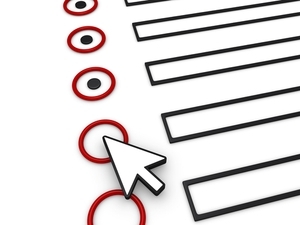 Mit zunehmenden eBooks werden eReaders, insbesondere der Kindle von Amazon, immer beliebter. Wenn Sie einen Kindle haben, wissen Sie, dass Sie mehr als nur tun können lesen drauf? Der Kindle enthält viele weitere Funktionen, die Sie nutzen können, um Ihr Leseerlebnis noch angenehmer zu gestalten.
Mit zunehmenden eBooks werden eReaders, insbesondere der Kindle von Amazon, immer beliebter. Wenn Sie einen Kindle haben, wissen Sie, dass Sie mehr als nur tun können lesen drauf? Der Kindle enthält viele weitere Funktionen, die Sie nutzen können, um Ihr Leseerlebnis noch angenehmer zu gestalten.
Dies sind Funktionen wie Screenshots, schnelles Lesezeichen, Übersetzungen, Weitergabe an Facebook und Twitter, Text-to-Speech, integrierter Wikipedia-Zugriff, Passcode-Schutz und vieles mehr. Lassen Sie uns das Gerät erkunden, das mehr als nur unseren Tastsinn unterhält.
Das bekommen Gefühl
Einer der Vorteile des Kindle Touch besteht darin, dass Sie mehr Platz auf dem Bildschirm zum Lesen erhalten. Der „Nachteil“ besteht jedoch darin, dass Sie möglicherweise nicht alle Tricks kennen, um Dinge zu tun. Wenn Sie Ihren Kindle lange genug hatten, haben Sie wahrscheinlich bereits einige davon entdeckt.
Machen Sie Screenshots
Ich habe beschlossen, zuerst die Möglichkeit einzuführen, Screenshots zu machen, damit Sie sich beim Lesen des Artikels nicht fragen, wie ich die Bilder von meinem Kindle entfernt habe - das wäre einfach nicht fair. Ich habe zum ersten Mal entdeckt, wie man einen Screenshot macht, als ich meinen Artikel darüber schrieb
Speichern von Artikeln aus dem Internet auf Ihrem Kindle So speichern Sie Webartikel, um sie später auf Ihrem Kindle ohne Tablet zu lesenWir waren alle dort - Sie surfen im Internet und finden einen großartigen Artikel, den Sie gerne lesen würden. Aber es gibt so viel zu tun und Sie wissen, dass Sie sich nicht die Zeit zum Lesen nehmen sollten ... Weiterlesen (Ich empfehle Ihnen dringend, es zu lesen, da es die Art und Weise, wie ich im Internet surfe, verändert hat.) Ich habe versucht herauszufinden, wie man einen Screenshot macht, als eine einfache Google-Suche zwei einfache Schritte ergab.
- Halten Sie die Home-Taste gedrückt und tippen Sie auf den Bildschirm.
- Halten Sie die Home-Taste nach dem Tippen noch ein oder zwei Sekunden lang gedrückt.
Die Screenshots werden dann im primären Kindle-Ordner gespeichert, den Sie sehen, wenn er an Ihren Computer angeschlossen ist.

Zuerst kann es ein paar Versuche dauern, es runter zu bekommen. Hin und wieder bekomme ich den Screenshot immer noch nicht erfolgreich. Es gibt keine Nachricht oder Angabe, dass Sie sie erfolgreich aufgenommen haben. Ich habe jedoch festgestellt, dass es nicht funktioniert hat, wenn es nach dem Versuch, einen Screenshot zu erstellen, zur Startseite zurückkehrt.
Kapitel überspringen
Genau wie beim Umblättern funktioniert dieselbe Methode für die Navigation zwischen Kapiteln. Wischen Sie mit dem Finger nach oben und unten, um zum vorherigen oder nächsten Kapitel zu gelangen. Dies ist ideal, um schnell durch ein Buch zu navigieren, wenn Sie durch Änderung den gewünschten Ort oder die gesuchte Seitenzahl nicht kannten. Um zum vorherigen Kapitel zu gelangen, wischen Sie von unten nach oben. Um zum nächsten Kapitel zu gelangen, wischen Sie von oben nach unten.
Schnelles Lesezeichen
Eine weitere großartige Funktion auf dem Kindle ist das Lesezeichen einer Seite. Die „traditionelle“ Methode umfasst jedoch mehrere Schritte. Wenn Sie schnell ein Lesezeichen setzen (oder ein Lesezeichen entfernen) möchten, damit Sie wieder lesen können, tippen Sie auf die obere rechte Ecke. Sie sehen eine Anzeige im "Eselsohr" -Stil.

Bilder im Vollbildmodus anzeigen
Dies ist eine nette kleine Funktion, die Sie von Zeit zu Zeit verwenden können. Wenn Sie jemals nur ein Bild ohne Text anzeigen möchten, tippen Sie auf das Bild, um es auszuwählen, und eine Lupe wird darüber angezeigt.

Tippen Sie erneut auf das Bild und es wird im Vollbildmodus angezeigt. Wenn es viele Bilder gibt, die Sie größer anzeigen möchten, empfehle ich die Verwendung des Querformatmodus, den ich später erläutern werde.

Hör mal zu Zu deinem Herzen... ähm... Kindle
Wussten Sie, dass Sie Ihren Kindle hören können? Vielleicht warst du es, weil du die Lautsprecher auf der Rückseite und die Kopfhörerbuchse auf der Unterseite bemerkt hast, aber wofür ist es wirklich gut? Nun, Sie können MP3s darauf abspielen. Aber es ist offensichtlich kein Musikplayer. Es gibt jedoch zwei Funktionen, die bei der Verwendung der Audiofunktion gut funktionieren.
Hörbücher abspielen
Für Kindle ist es nur sinnvoll, gut mit Hörbüchern zu arbeiten, da Amazon jetzt Audible.com besitzt. Kürzlich habe ich mir von dort ein kostenloses Buch geschnappt und die Gelegenheit bekommen, es anzuhören, und ich muss sagen, dass ich sehr zufrieden war. Die Qualität war gut, ebenso wie die Optionen auf dem Bildschirm. Eine weitere großartige Sache ist, dass Audible Whispersync anbietet, das Ihre Einkäufe wie Amazon direkt mit Ihrem Kindle synchronisiert.

Text zu Sprache
Text-To-Speech unterscheidet sich von einem Hörbuch darin, dass es auf dem Kindle ausgeführt wird. Ich habe jedoch festgestellt, dass nur bestimmte Bücher dies zulassen. Mir ist nicht bekannt, was alles in Büchern steckt, um über Text-to-Speech übertragen zu werden, aber wenn Sie die monotone Stimme, die anonym klingende Stimme, überwinden können, ist dies eine ziemlich nützliche Funktion. Vor allem, wenn Sie versuchen einzuschlafen! Schließen Sie einfach diese Kopfhörer an und Text-To-Speech entfernt - Sie werden in kürzester Zeit schlafen. Abgesehen von allen Scherzen ist es eine nette Funktion, die man mit dem Kindle haben kann.
Sehen Die Vorteile der Hervorhebung
Das Hervorheben von Passagen in eBooks ist großartig, aber wussten Sie, dass es mehr Funktionen als gibt? gerade Hervorheben und Zugreifen auf das Wörterbuch? Von dort aus können Sie Hervorheben oder Mehr auswählen, um andere Optionen anzuzeigen. Wenn Sie mehr als ein Wort ausgewählt haben, wird ein Popup mit vier Feldern angezeigt: "Teilen", "Notiz hinzufügen", "Hervorheben" und "Mehr ...".

“Versteckt"Unter der Schaltfläche" mehr "befinden sich neben"Teilen" und "Notiz hinzufügen. ” Dies sind Wikipedia-Zugang und Übersetzung. Hier können Sie auch einen Fehler im Inhalt melden.

Wenn Sie das Freigabefeld auswählen, veröffentlichen Sie alles, was Sie ausgewählt haben, sowie den von Ihnen eingegebenen Text. Wenn Sie Ihren Kindle so eingerichtet haben, dass er auf Facebook und Twitter veröffentlicht wird, wird er zusätzlich zum Teilen des Auszugs in Ihrem Amazon-Profil an diese gesendet.

Das Hinzufügen einer Notiz ist ebenfalls eine nette Funktion und ziemlich selbsterklärend.

Es ist hervorragend, auf Wikipedia nachschlagen zu können. Ich liebe es. Es gibt viele Möglichkeiten, warum, aber in seiner einfachsten Form ist es schön, ein zusätzliches Wörterbuch zu haben, da das Oxford American Dictionary etwas veraltet ist. Wie Sie unten sehen können, habe ich "MP3" ausgewählt, aber es erkennt es nicht, sodass es das nächstbeste zeigt.

Wikipedia ist jedoch offensichtlich immer auf dem neuesten Stand und enthält eine mehr als detaillierte Definition von „MP3“.

Wenn Sie auf „Starten Sie WikipediaIm Popup gelangen Sie zu der für den Kindle formatierten Seite.

Die letzte dieser Funktionen ist die Übersetzung. Dies ist eine ziemlich großartige Funktion, die Amazon nicht unbedingt enthalten musste, die aber klug war.

Kindle kann in 16 Sprachen übersetzt werden und ich bin mir sicher, dass dies kontinuierlich zunehmen wird.

Andere großartige Funktionen für Ihre Sinne (Entschuldigung, hier nicht schmecken oder riechen)
Ich habe bereits den Querformat-Modus erwähnt und festgestellt, dass damit größere Bilder angezeigt werden können. Es funktioniert gut, aber das Format in Büchern wird manchmal nicht dafür erstellt, sodass es von Zeit zu Zeit zu kleinen Störungen kommt. Trotzdem ist es eine großartige Möglichkeit, größere Fotos detaillierter anzuzeigen und sogar ein Buch auf andere Weise zu lesen.

Um darauf zuzugreifen, gehen Sie beim Lesen eines Buches zum Menü und tippen Sie auf „Landschaftsmodus.”
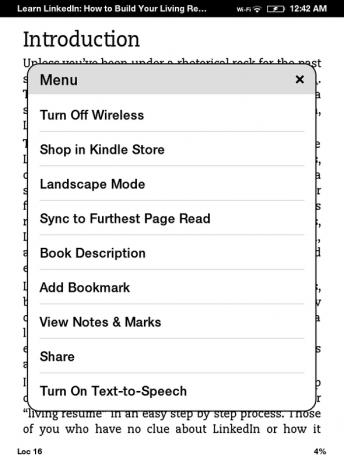
Eine weitere großartige Funktion ist das Sperren Ihres Kindle mit einem Passcode, der eingegeben werden muss, um ihn verwenden zu können. Ich habe dies für mich selbst eingerichtet, um zu vermeiden, dass jemand etwas auf meinem Amazon-Konto kauft (entweder versehentlich oder absichtlich). Die Chance ist gering, aber für den Fall, dass ich es unbeaufsichtigt lasse, möchte ich lieber nicht, dass sich Leute damit anlegen.
Um dies zu aktivieren, gehen Sie zu Speisekarte, dann die Einstellungen, dann Geräteoptionen. Gerätepasscode ist die erste Option. Hier können Sie den Passcode ein- und ausschalten und ändern.

Schließlich die Funktion zum Organisieren Ihrer Bücher in Sammlungen. Von allen ist dies wahrscheinlich mein Favorit. Möglicherweise haben Sie im Einführungsbild am Anfang gesehen, wie ich „Ordner“ habe und darunter eine Zahl, die angibt, wie viele Elemente sich in jedem befinden. So funktioniert Sammlungen.
Als ich anfing, alle meine eBooks und Webartikel auf meinem Kindle zu sammeln, wurde es zu einem Chaos. Es war schwer zu navigieren. Jetzt kann ich leicht finden, was ich will, und die Zeit, die zum Scrollen durch die Liste benötigt wird, ist ebenfalls geringer.

Sie können dies anpassen, wie Sie möchten, aber ich habe einige nach Büchern geordnet, wenn mehr als eine in der Serie vorhanden ist. Andere nach Typ und einige sind nur in einer archivierten Liste enthalten, z. B. ältere Instapaper-Artikel, die ich gelesen habe, die ich aber nicht mit dem, was ich gerade lese, vermischt haben muss. Um Ihre Sammlungen optimal zu nutzen, empfehle ich, Ihre Bücher nach Sammlungen zu sortieren.
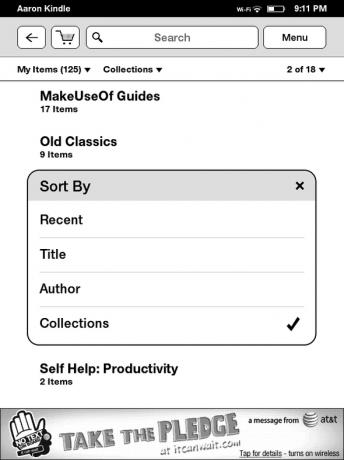
Wie jedes Buch hat auch jede Sammlung ihre eigenen Einstellungen.

Fazit
Der Kindle ist sicherlich ein voll ausgestatteter eBook-Reader und möglicherweise der beste auf dem Markt. Ich werde ehrlich sein, das einzige Merkmal, das ich mir wünschte, war ein Licht, das von der Seite schien (keine Hintergrundbeleuchtung). Wenn es das hätte, würde mir wohl nichts fehlen! Wenn Sie Ihren Kindle noch besser nutzen möchten, Schauen Sie sich einige dieser Hacks anBeachten Sie, dass sie ziemlich weit fortgeschritten sind.
Was halten Sie von den Kindle-Funktionen? Gibt es welche, die du dir wünschst? Wussten Sie davon oder gibt es welche, auf die Sie hinweisen möchten? Wenn ja, stellen Sie sicher, dass Sie dies unten in den Kommentaren tun.
Aaron ist ein Absolvent des Tierarzthelfers mit seinen Hauptinteressen in Bezug auf Wildtiere und Technologie. Er genießt es, die Natur zu erkunden und zu fotografieren. Wenn er nicht in den Interwebs schreibt oder sich technologischen Erkenntnissen hingibt, kann er auf seinem Fahrrad den Berghang hinunter bombardieren. Lesen Sie mehr über Aaron auf seiner persönlichen Website.


